- Win32k पावर वॉचडॉग टाइमआउट एक बीएसओडी त्रुटि है, और इस तरह, यह बहुत सारी समस्याएं पैदा कर सकता है।
- इस त्रुटि को ठीक करने के लिए, हम विशेष सॉफ़्टवेयर का उपयोग करने की सलाह देते हैं जो बीएसओडी त्रुटियों को ठीक कर सकता है।
- इस समस्या का एक अन्य कारण असंगत ड्राइवर हो सकता है, इसलिए उन्हें जांचना सुनिश्चित करें।
- Dell अक्षांश पर Win32k पावर वॉचडॉग टाइमआउट को ठीक करने के लिए, किसी भी हार्डवेयर समस्या की जाँच करें।

- रेस्टोरो पीसी रिपेयर टूल डाउनलोड करें जो पेटेंट प्रौद्योगिकी के साथ आता है (पेटेंट उपलब्ध यहां).
- क्लिक स्कैन शुरू करें Windows समस्याएँ ढूँढ़ने के लिए जो PC समस्याएँ उत्पन्न कर सकती हैं।
- क्लिक सभी की मरम्मत आपके कंप्यूटर की सुरक्षा और प्रदर्शन को प्रभावित करने वाली समस्याओं को ठीक करने के लिए
- रेस्टोरो द्वारा डाउनलोड किया गया है 0 इस महीने पाठकों।
बीएसओडी त्रुटियां समस्याग्रस्त हो सकती हैं, और कई उपयोगकर्ताओं ने रिपोर्ट की Win32k पावर वॉचडॉग टाइमआउट उनके पीसी पर। किसी भी अन्य बीएसओडी त्रुटि की तरह, यह आपके सिस्टम को क्रैश कर देगा, और आप कोई भी सहेजा नहीं गया डेटा खो देंगे।
इस समस्या को ठीक करना उतना जटिल नहीं है जितना आप सोचते हैं, और इस गाइड में हम आपको दिखाएंगे कि इस समस्या को ठीक से कैसे ठीक करें और अपने पीसी को फिर से काम करें।
मैं Win32k पावर वॉचडॉग टाइमआउट त्रुटि को कैसे ठीक करूं?
1. विशेष बीएसओडी मरम्मत सॉफ्टवेयर का प्रयोग करें
ठीक करने का सबसे तेज़ तरीका Win32k पावर वॉचडॉग टाइमआउट एक विशेष सॉफ्टवेयर का उपयोग करना है जो बीएसओडी त्रुटियों को स्वचालित रूप से ठीक कर सकता है।

रेस्टोरो एक ऑनलाइन डेटाबेस द्वारा संचालित है जो विंडोज 10 पीसी के लिए नवीनतम कार्यात्मक सिस्टम फाइलों को पेश करता है, जिससे आप किसी भी ऐसे तत्व को आसानी से बदल सकते हैं जो बीएसओडी त्रुटि का कारण बन सकता है।
यह सॉफ़्टवेयर मरम्मत शुरू करने से पहले एक पुनर्स्थापना बिंदु बनाकर भी आपकी मदद कर सकता है, जिससे आप अपने सिस्टम के पिछले संस्करण को आसानी से पुनर्स्थापित कर सकते हैं यदि कुछ गलत हो जाता है।
इस प्रकार आप रेस्टोरो का उपयोग करके रजिस्ट्री त्रुटियों को ठीक कर सकते हैं:
- रेस्टोरो डाउनलोड और इंस्टॉल करें.
- एप्लिकेशन लॉन्च करें।
- स्थिरता के मुद्दों और संभावित दूषित फ़ाइलों की पहचान करने के लिए सॉफ़्टवेयर की प्रतीक्षा करें।
- दबाएँ मरम्मत शुरू करें.
- सभी परिवर्तनों को प्रभावी करने के लिए अपने पीसी को पुनरारंभ करें।
जैसे ही फिक्सिंग प्रक्रिया पूरी हो जाती है, आपका पीसी बिना किसी समस्या के काम करना चाहिए, और आपको बीएसओडी त्रुटियों या धीमी प्रतिक्रिया समय के बारे में चिंता करने की ज़रूरत नहीं होगी।
⇒ रेस्टोरो प्राप्त करें
अस्वीकरण:कुछ विशिष्ट कार्यों को करने के लिए इस कार्यक्रम को मुफ्त संस्करण से अपग्रेड करने की आवश्यकता है।
2. अपडेट किए गए डिवाइस ड्राइवरों को वापस रोल करें
- पर राइट-क्लिक करें शुरू और चुनें डिवाइस मैनेजर.
- में डिवाइस मैनेजर रोलबैक करने के लिए डिवाइस पर अनुभाग क्लिक करें।

- चुनते हैं गुण और फिर चालक टैब। पर क्लिक करें चालक वापस लें.
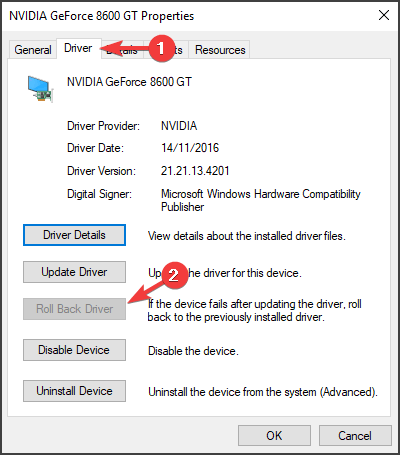
- क्लिक हाँ.
- कंप्यूटर को पुनः शुरू करें।
अपने ड्राइवरों को वापस रोल करने के बाद, जांचें कि क्या Win32k पावर वॉचडॉग टाइमआउट त्रुटि अभी भी है।
3. तृतीय-पक्ष ऐप्स देखें और निकालें
- दबाएँ खिड़कियाँ कुंजी +आर को खोलने के लिए Daud, और टाइप करें एक ppwiz.cpl.
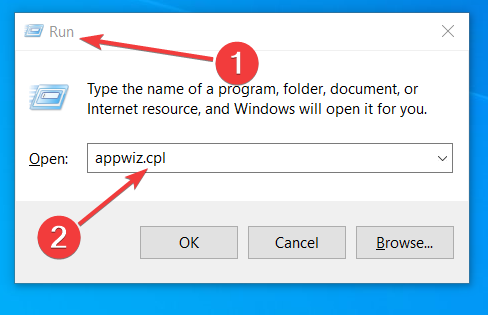
- दबाएँ दर्ज और अनइंस्टॉल करने के लिए प्रोग्राम ढूंढें।
- उस प्रोग्राम पर राइट-क्लिक करें और चुनें स्थापना रद्द करें.
- उस प्रोग्राम को हटाने के लिए आवश्यक चरणों का पालन करें।
विंडोज़ उपयोगकर्ताओं ने रिपोर्ट किया है कि कुछ तृतीय-पक्ष ऐप्स Win32k पावर वॉचडॉग टाइमआउट का कारण बन सकते हैं त्रुटि. यदि आप देखते हैं कि ऐसा प्रोग्राम इस समस्या को लॉन्च करेगा, तो इसे अनइंस्टॉल करें, और फिर अपने कंप्यूटर को पुनरारंभ करें।
इस त्रुटि का कारण बनने वाले सॉफ़्टवेयर की श्रेणी में वर्चुअल छवि प्रबंधक हैं जैसे VirtualBox या डेमोन टूल्स, उदाहरण के लिए।
एप्लिकेशन को हटाने का सबसे अच्छा तरीका एक समर्पित अनइंस्टालर सॉफ़्टवेयर का उपयोग करना है, जैसे IOBit अनइंस्टालर।
इस सॉफ़्टवेयर के साथ, आप एप्लिकेशन और इससे जुड़ी सभी फ़ाइलों और रजिस्ट्री प्रविष्टियों को हटा देंगे।
⇒ IOBit अनइंस्टालर प्राप्त करें
4. किसी भी नए हार्डवेयर डिवाइस को डिस्कनेक्ट करें

संभावित त्रुटियों का पता लगाने के लिए सिस्टम स्कैन चलाएँ

डाउनलोड रेस्टोरो
पीसी मरम्मत उपकरण

क्लिक स्कैन शुरू करें विंडोज मुद्दों को खोजने के लिए।

क्लिक सभी की मरम्मत पेटेंट प्रौद्योगिकियों के साथ मुद्दों को ठीक करने के लिए।
सुरक्षा समस्याओं और मंदी का कारण बनने वाली त्रुटियों का पता लगाने के लिए रेस्टोरो रिपेयर टूल के साथ एक पीसी स्कैन चलाएँ। स्कैन पूरा होने के बाद, मरम्मत प्रक्रिया क्षतिग्रस्त फाइलों को ताजा विंडोज फाइलों और घटकों के साथ बदल देगी।
यह संभव है कि आपका हाल ही में कनेक्ट किया गया हार्डवेयर Win32k पावर वॉचडॉग टाइमआउट त्रुटि का कारण बन सकता है। ऐसा तब होगा जब आपके पास नए हार्डवेयर उपकरण हों जो अनुचित तरीके से स्थापित किए गए हों।
यही कारण है कि हम अनुशंसा करते हैं कि आप अपने कंप्यूटर से किसी भी नए हार्डवेयर को डिस्कनेक्ट करें। यदि आप नहीं जानते कि यह त्रुटि किस उपकरण के कारण हुई, तो माउस और कीबोर्ड को छोड़कर सभी बाहरी उपकरणों और बाह्य उपकरणों को डिस्कनेक्ट कर दें।
अपने कंप्यूटर को पुनरारंभ करें और सत्यापित करें कि क्या Power Watchdog त्रुटि अभी भी प्रकट होती है।
5. विंडोज मेमोरी डायग्नोस्टिक्स टूल का उपयोग करें
- दबाएँ खिड़कियाँ कुंजी + आर एक साथ प्रवेश करने के लिए Daud।
- में टाइप करें एमडीशेड बॉक्स में और दबाएं दर्ज.
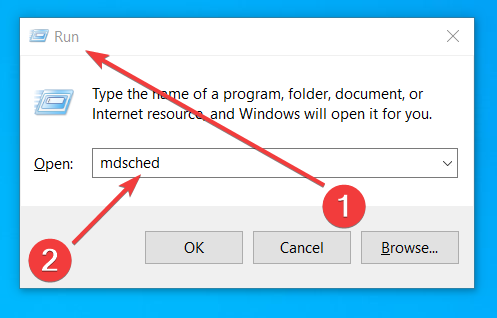
- का चयन करें अभी पुनरारंभ करें और समस्याओं की जांच करें (अनुशंसित) विकल्प।
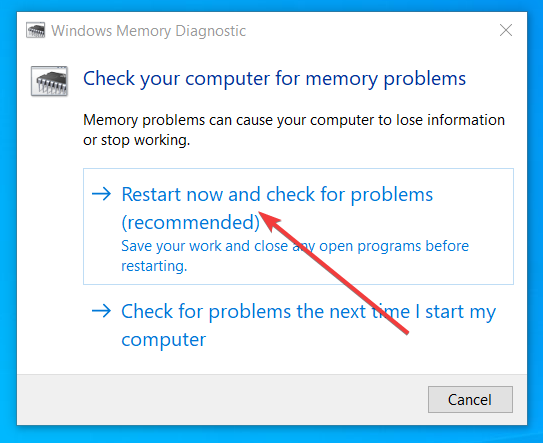
यह समाधान आपके कंप्यूटर को पुनरारंभ करेगा, और किसी भी स्मृति त्रुटि को स्वचालित रूप से ठीक कर देगा। एक विकल्प के रूप में, यदि त्रुटि का समाधान नहीं होता है, तो आपको अपने मेमोरी मॉड्यूल को बदलने की आवश्यकता हो सकती है।
दोषपूर्ण रैम मॉड्यूल इसके सामान्य कारणों में से एक है Win32k पावर वॉचडॉग टाइमआउट और अन्य बीएसओडी त्रुटियां, इसलिए अपनी मेमोरी की जांच करना सुनिश्चित करें।
6. सिस्टम फ़ाइल चेकर लॉन्च करें
- प्रकार अध्यक्ष एवं प्रबंध निदेशक के लिए विंडोज़ खोज बॉक्स में सही कमाण्ड.
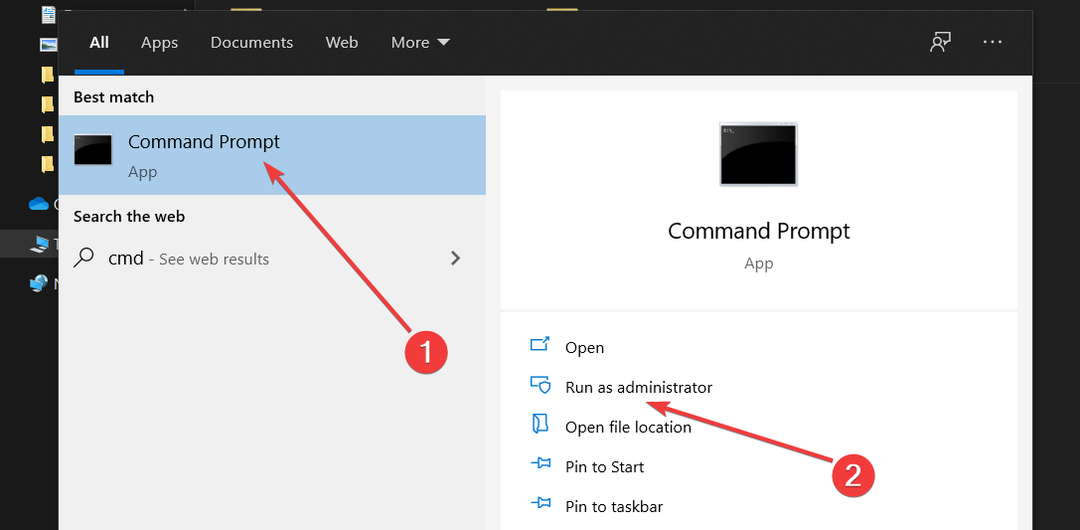
- दबाएँ दर्ज, चुनते हैं सही कमाण्ड, और क्लिक करें व्यवस्थापक के रूप में चलाएं.
- निम्न कमांड टाइप करें, और एंटर दबाएं:
एसएफसी / स्कैनो - सत्यापित करें कि क्या त्रुटि गायब हो गई है।
ब्लू स्क्रीन ऑफ़ डेथ एरर का यह प्रकार कभी-कभी तब दिखाई देगा जब आपके कंप्यूटर की सिस्टम फ़ाइलें दूषित हों। सिस्टम फाइल चेकर इस समस्या को हल करने में आपकी मदद करेगा।
यह एक अंतर्निहित विंडोज़ उपयोगिता है जो स्कैन करती है और फिर दूषित सिस्टम फ़ाइलों को ठीक करती है जो इसे पहचान सकती हैं। उन समस्याग्रस्त फ़ाइलों को संबोधित करने के लिए इस विशिष्ट समाधान का उपयोग करें।
7. अपने BIOS फर्मवेयर को अपडेट करें
- दबाएँ खिड़कियाँ कुंजी + आर एक ही समय में खोलने के लिए Daud.
- में टाइप करें msinfo32 और दबाएं दर्ज.
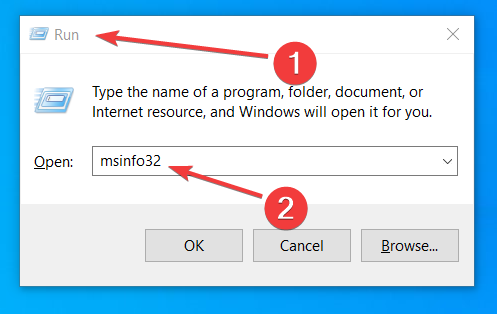
- खोज BIOS संस्करण/दिनांक और अपने फर्मवेयर संस्करण को सत्यापित करें।
- मदरबोर्ड निर्माता की वेबसाइट पर, डाउनलोड या समर्थन अनुभाग पर जाएं।
- वहां अपना मदरबोर्ड संस्करण खोजें और नवीनतम BIOS संस्करण डाउनलोड करें।
- अपने कंप्यूटर पर BIOS फ़ाइल को अनज़िप करें और निकालें।
- की सामग्री की जांच करें रीडमी BIOS फ़ोल्डर से फ़ाइल।
- BIOS अपडेट फ़ाइल को किसी खाली USB ड्राइव या अपने कंप्यूटर पर कॉपी करें।
- कंप्यूटर को पुनरारंभ करें, BIOS दर्ज करें और USB या HDD चुनें।
- BIOS अद्यतन सत्र प्रारंभ करें।
BIOS अद्यतन करने से पहले अपनी आयात फ़ाइलों को किसी बाहरी डिवाइस पर बैकअप लें। इस समाधान का उपयोग करने से पहले, अपने BIOS फर्मवेयर के संस्करण को सत्यापित करें।
Win32k पावर वॉचडॉग टाइमआउट एक त्रुटि है जो कई विंडोज उपयोगकर्ताओं को प्रभावित कर रही है, लेकिन आपको हमारे समाधानों के साथ इसे ठीक करने में सक्षम होना चाहिए।
हमें नीचे एक टिप्पणी दें और हमें बताएं कि क्या वे इस विंडोज त्रुटि को हल करने में उपयोगी साबित हुए हैं।
 अभी भी समस्याएं आ रही हैं?उन्हें इस टूल से ठीक करें:
अभी भी समस्याएं आ रही हैं?उन्हें इस टूल से ठीक करें:
- इस पीसी मरम्मत उपकरण को डाउनलोड करें TrustPilot.com पर बढ़िया रेटिंग दी गई है (इस पृष्ठ पर डाउनलोड शुरू होता है)।
- क्लिक स्कैन शुरू करें Windows समस्याएँ ढूँढ़ने के लिए जो PC समस्याएँ उत्पन्न कर सकती हैं।
- क्लिक सभी की मरम्मत पेटेंट प्रौद्योगिकियों के साथ मुद्दों को ठीक करने के लिए (हमारे पाठकों के लिए विशेष छूट)।
रेस्टोरो द्वारा डाउनलोड किया गया है 0 इस महीने पाठकों।
![फिक्स: विंडोज 10 में पेज नॉट जीरो एरर [पूर्ण गाइड]](/f/2e876f26407ec1e79006aff559576a36.jpg?width=300&height=460)
![FIX: विंडोज 10 पर ग्रीन स्क्रीन ऑफ डेथ [क्रैश]](/f/63107509f7857a8754316f602a0a3042.webp?width=300&height=460)
